Xin chào các bạn Sinh viên đang tham gia học lập trình Windows Phone!
Để giúp các bạn có thể tự học ở nhà khi không tham dự được lớp học cũng như bổ sung thêm một số kỹ năng lập trình nâng cao liên quan tới Windows Phone. Vì vậy Tui sẽ tiến hành biên soạn Step by Step từ dễ đến khó và đính kèm source code mẫu để các bạn có thể dễ dàng học tập, hàng tuần Tui sẽ cố gắng publish một vài bài theo thứ tự.
Ở bài tập đầu tiên này Tui sẽ trình bày sơ lược cách thức chuẩn bị lập trình với Windows Phone 8.1, cụ thể:
– Yêu cầu tối thiểu cấu hình máy
– Kiểm tra Tính năng Ảo Hóa
– Kiểm tra tính năng SLAT
– Kích hoạt Hyper-V
– Cách cài đặt Visual Studio Ultimate 2013
– Cách cài đặt Visual Studio Ultimate 2013 Update 2
Sau đây là nội dung chi tiết cho các phần trên:
1) Yêu cầu tối thiểu cấu hình máy:
Kiểm tra Bios có các đặc tính dưới đây được hỗ trợ hay không:
- Hardware-assisted virtualization.
- Second Level Address Translation (SLAT).
- Hardware-based Data Execution Prevention (DEP).
RAM:
Tối thiểu 4GB
OS:
Windows 8.1 Pro 64 bit trở lên
Tui chụp hình cấu hình hệ thống máy Tui đang sử dụng dưới đây:
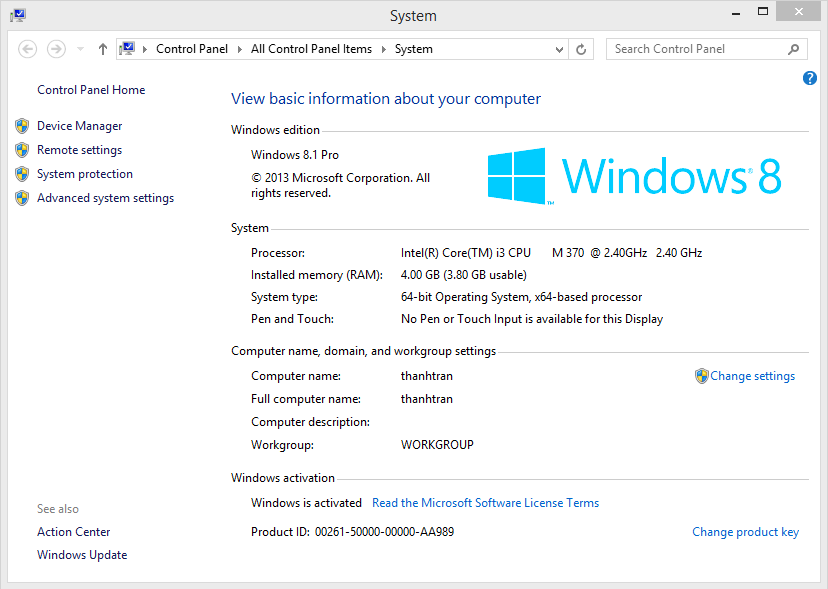 2) Kiểm tra Ảo hóa, SLAT, DEP:
2) Kiểm tra Ảo hóa, SLAT, DEP:
Microsoft hỗ trợ Tool để kiểm tra 3 đặc tính bắt buộc để lập trình với Windows Phone 8/8.1 : http://technet.microsoft.com/en-us/sysinternals/cc835722
Ta tải file nén Coreinfo.zip ở link trên về rồi tiến hành chạy cmd với Administrator để kiểm tra như sau:
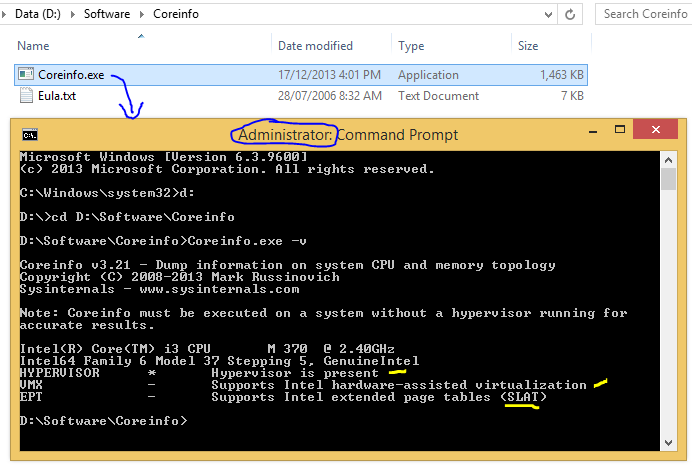 Ở hình trên bạn chỉ cần gõ lệnh: Coreinfo.exe -v thì hệ thống sẽ hiển thị các thông tin như bên dưới, ở trên Tui có gạch màu vàng 3 chỗ, nếu bạn cũng có các thông tin đó thì coi như là Máy Tính của bạn có thể lập trình được với Windows Phone 8/8.1
Ở hình trên bạn chỉ cần gõ lệnh: Coreinfo.exe -v thì hệ thống sẽ hiển thị các thông tin như bên dưới, ở trên Tui có gạch màu vàng 3 chỗ, nếu bạn cũng có các thông tin đó thì coi như là Máy Tính của bạn có thể lập trình được với Windows Phone 8/8.1
Thông thường khi bạn cài đặt máy thì chức năng ảo hóa chưa được kích hoạt, bạn cần vào Bios để kích hoạt nó lên (enable), Tùy vào hãng sản xuất khác nhau mà có cách kích hoạt khác nhau (bạn cố gắng Mò trong Bios của bạn).
3) Kích hoạt Hyper-V
Ta cần kích hoạt Hyper – V để tiến hành lập trình với Emulator, nếu máy tính của bạn chưa được kích hoạt thì khi chạy bạn sẽ nhận được lỗi tương tự như sau:
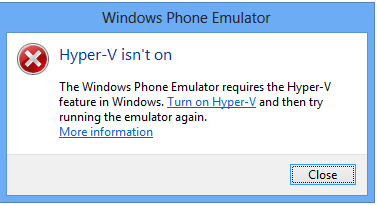 Hay nếu như đã kích hoạt nhưng không chạy trong chế độ Hyper-V Administrators group thì ta cũng nhận được lỗi:
Hay nếu như đã kích hoạt nhưng không chạy trong chế độ Hyper-V Administrators group thì ta cũng nhận được lỗi:
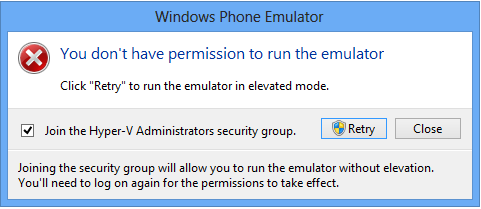 Vậy làm sao để kích hoạt Hyper-V?
Vậy làm sao để kích hoạt Hyper-V?
Bước 1:
Chọn Programs and Features trong Control Panel như hình dưới đây:
Chọn Turn Windows Features On or Off
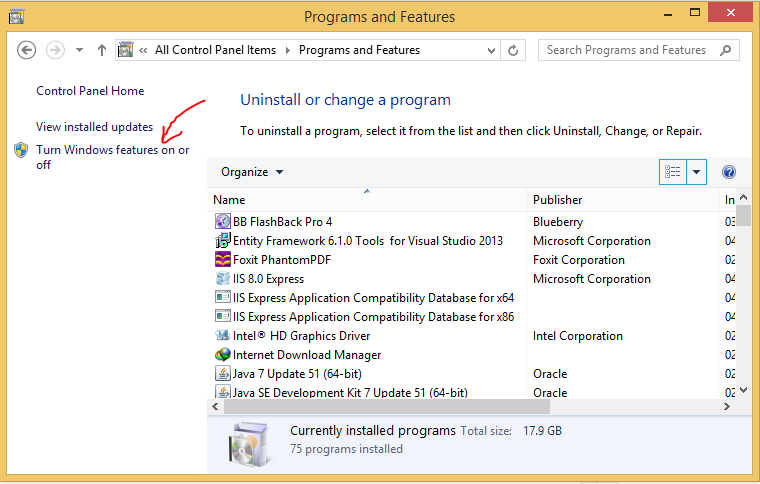 Màn hình Windows Features sẽ hiển thị ra như dưới đây:
Màn hình Windows Features sẽ hiển thị ra như dưới đây:
Bước 3:
– Tick chọn Hyper-V trong màn hình Windows Features:
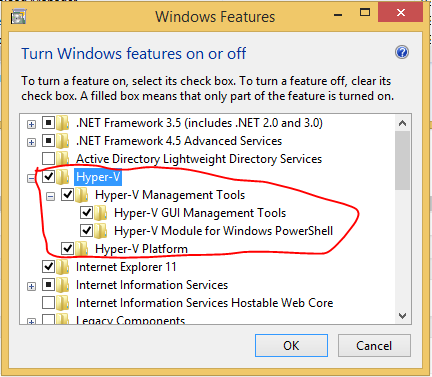 Sau khi chọn các Tick giống như hình trên, ta bấm OK và chờ cho hệ thống thiết lập xong.
Sau khi chọn các Tick giống như hình trên, ta bấm OK và chờ cho hệ thống thiết lập xong.
Bước 4:
Kiểm tra Hyper-V Manager
Sau khi hoàn thành bước 3, hệ thống sẽ tạo Hyper-V để kiểm tra ta tìm từ khóa Hyper-V Manager như hình dưới đây:
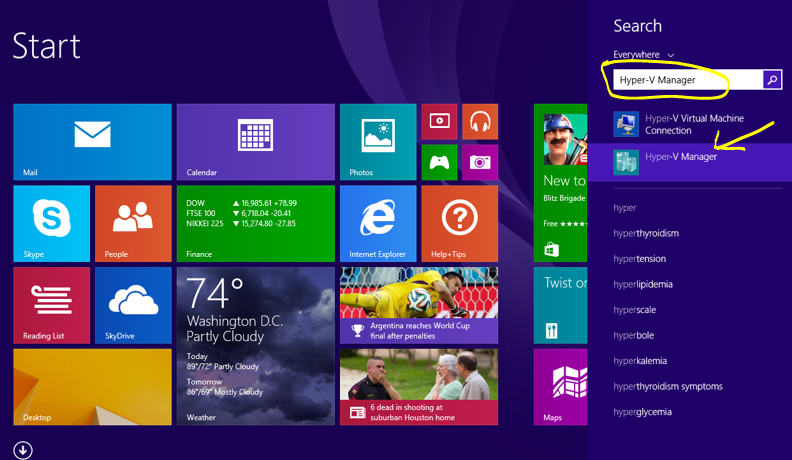 Bấm chọn Hyper-V Manager để hiển thị chương trình quản lý Hyper – V như dưới đây:
Bấm chọn Hyper-V Manager để hiển thị chương trình quản lý Hyper – V như dưới đây:
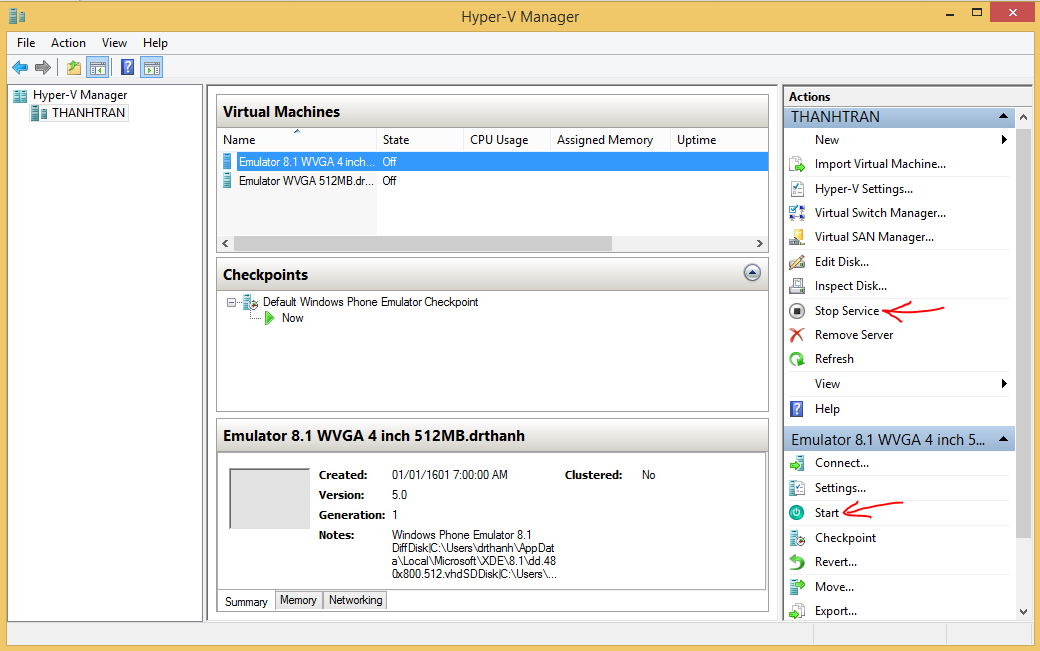 ở màn hình trên Ta có thể cấu hình nhiều thông số khác nhau, có thể Start, Stop dịch vụ… Như vậy khi nào chạy Emulator mà báo lỗi gì đó liên quan tới Hyper-V thì bạn có thể vào đây để cấu hình lại.
ở màn hình trên Ta có thể cấu hình nhiều thông số khác nhau, có thể Start, Stop dịch vụ… Như vậy khi nào chạy Emulator mà báo lỗi gì đó liên quan tới Hyper-V thì bạn có thể vào đây để cấu hình lại.
4) Cài đặt Visual Studio Ultimate 2013 và Visual Studio Ultimate 2013 Update 2
Vì Windows Phone 8.1 SDK nằm trong Visual Studio Ultimate 2013 Update 2 nên sau khi cài đặt Visual Studio Ultimate 2013 thì bắt buộc ta phải cài đặt bản Update 2.
Nếu ngay từ đầu bạn cài đặt bản Visual Studio Ultimate 2013 Update 2 thì hệ thống có thể không cho phép và ngay từ đầu sẽ báo lỗi như hình dưới đây:
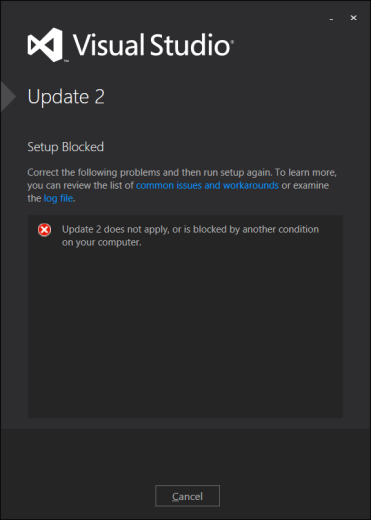 Có nhiều cách giải quyết vấn đề trên, ở đây Tui đưa ra một cách như sau:
Có nhiều cách giải quyết vấn đề trên, ở đây Tui đưa ra một cách như sau:
Bước 1: Vẫn phải cài bản Visual Studio Ultimate 2013 trước (chú ý là không phải Update 1 cũng không phải Update 2)
Ở bản này đã đính kèm sẵn Windows Phone 8.0 SDK bạn cũng tiến hành checked nó để cài luôn
Bước 2: Sau khi cài đặt thành công Visual Studio Ultimate 2013, thì bạn tiến hành cài đặt bản Visual Studio Ultimate 2013 Update 2 như vậy là sẽ thành công. Và bạn sẽ có bản Windows Phone 8.1 SDK.
Như vậy tới đây là bạn có thể tiến hành lập trình Windows Phone 8.1 .
Bài kế tiếp Tui sẽ hướng dẫn các bạn cách tạo 1 Project Windows Phone 8.1 như thế nào, kiến trúc, thành phần cũng như cách chạy trên Emulator và thiết bị thật như thế nào, các bạn chú ý theo dõi.
Chúc các bạn thành công.

Ủa sao thầy nói link bên dưới mà có thấy link nào đâu?
em cảm ơn thầy ạ
Thầy ơi, bài viết của thầy hay và rõ ràng quá. Rất dể hiểu và thực hành.
Thầy chỉ giúp dùm em cách cài đặt Visual Studio Ultimate 2013 và Visual Studio Ultimate 2013 Update 2. Chương trình này lấy ở đâu vậy Thầy?
Em cám ơn Thầy nhiều
update 4 cho mới bạn
Thầy cho em hỏi làm sao chạy trong chế độ Hyper-V Administrators group ?
thầy cho em hỏi , lúc này có bản update 4 rồi thì cài bản update 4 thay cho update 2 được không
okie nhé 😀
nhưng bản update 4 cài lâu ơi là lâu :v
Thầy ơi mình sử dụng bản visual 2015 được ko ạ? Nếu được thì trong phần cài đặt mình có cần tick chọn thêm thành phần nào ko ạ? Với lại Microsoft sắp ra windows 10 mobile rồi thì mình vẫn có thể dùng cách của thầy để lập trình app cho windows 10 mobile ko? Thầy giúp em với em mới lóng ngóng học lập trình thôi nên chưa biết gì hết!
dfsfdsf
hay